Xbar Rbar直方图EXCEL制作
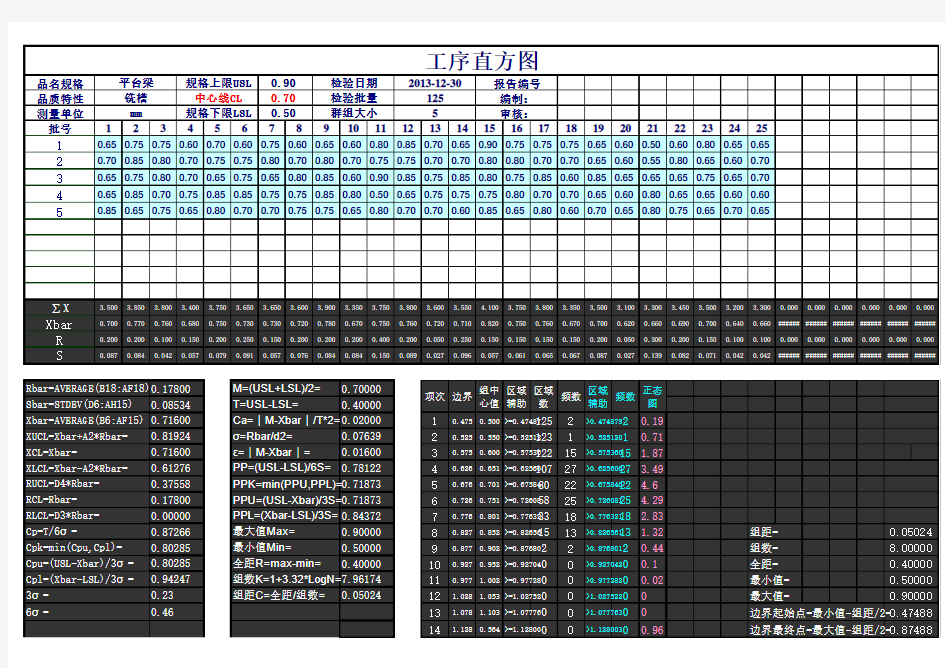
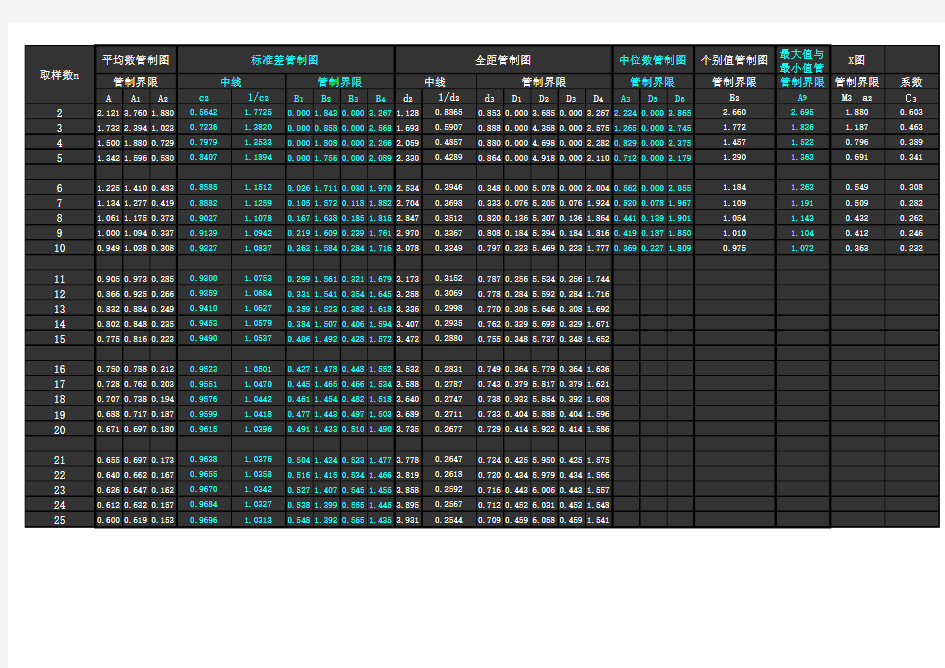
第一步:选定频数,制作频数柱状图。Array详细:选定H28~H38,“插入”--“柱状图”--“完成”。
第二步:在频数柱状图上单击右键,添加X轴数据。
详细:在频数柱状图上单击右键,“源数据”--“系列”--
“分类(X)轴标志”--选定G28~G38--“确定”
第三步:在频数柱状图上单击右键,添加“正态”的柱状图。
详细:在频数柱状图上单击右键,“源数据”--“系列”--
“添加”,此时自动出现“系列2”字样;
在“添加”后面的“名称”栏选定I27,“值”栏选定
I28~I38;最后“确定”。
第四步:将“正态”柱状图改为XY无数据点平滑线散点图。
详细:在“正态”柱状图上单击右键,“图表类型”--
“XY散点图”--“无数据点平滑线散点图”,最后“确定”。
第五步:将“正态”散点图的数据系列格式选择绘制在次坐标轴上。
详细:在“正态”散点图上单击右键,“数据系列格式”--“坐标轴”
,=--选择系列绘制在“次坐标轴”,最后“确定”。
第六步:修饰和检查。
详细:在频数柱状图上单击右键,“数据系列格式”--“选项”
,--“分类间距”,调整分类间距为0
USL0.900.900.900.900.900.900.900.900.900.900.900.900.900.900.900.900.900.900.900.900.900.900.900.900.90 CL0.700.700.700.700.700.700.700.700.700.700.700.700.700.700.700.700.700.700.700.700.700.700.700.700.70 LSL0.500.500.500.500.500.500.500.500.500.500.500.500.500.500.500.500.500.500.500.500.500.500.500.500.50 XUCL0.820.820.820.820.820.820.820.820.820.820.820.820.820.820.820.820.820.820.820.820.820.820.820.820.82
XCL0.720.720.720.720.720.720.720.720.720.720.720.720.720.720.720.720.720.720.720.720.720.720.720.720.72
USL0.900.900.900.900.900.900.900.900.900.900.900.900.900.900.900.900.900.900.900.900.900.900.900.900.90 CL0.700.700.700.700.700.700.700.700.700.700.700.700.700.700.700.700.700.700.700.700.700.700.700.700.70 LSL0.500.500.500.500.500.500.500.500.500.500.500.500.500.500.500.500.500.500.500.500.500.500.500.500.50 RUCL0.380.380.380.380.380.380.380.380.380.380.380.380.380.380.380.380.380.380.380.380.380.380.380.380.38 RCL0.180.180.180.180.180.180.180.180.180.180.180.180.180.180.180.180.180.180.180.180.180.180.180.180.18 RLCL0.000.000.000.000.000.000.000.000.000.000.000.000.000.000.000.000.000.000.000.000.000.000.000.000.00
